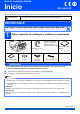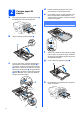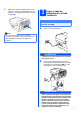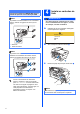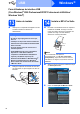Guia de Instalação Rápida Início MFC-6490CW Antes de poder utilizar o aparelho, leia este Guia de Instalação Rápida para o instalar e configurar correctamente. ADVERTÊNCIA O sinal de Advertência indica-lhe o que fazer para evitar possíveis ferimentos. IMPORTANTE NÃO ligue o cabo USB nesta altura (caso utilize um cabo USB).
a 2 d Coloque papel A4 simples e Puxe gaveta do papel#1 (a gaveta superior) a completamente para fora do aparelho. Folheie a pilha de papel para evitar o seu encravamento ou alimentação errada. Com cuidado, coloque o papel gaveta#1 com o lado para impressão virado para baixo e a margem superior primeiro. Verifique se o papel está plano na gaveta. IMPORTANTE Não empurre o papel demasiadamente. 1 b Abra a tampa da gaveta do papel a.
i 3 Mantendo a gaveta do papel no lugar, puxe para fora o suporte do papel a até ouvir um estalido e, em seguida, abra a aba do suporte do papel b. Ligue o cabo de alimentação e a linha telefónica IMPORTANTE 2 NÃO ligue o cabo USB nesta altura (caso utilize um cabo USB). 1 a Ligue o cabo de alimentação. Nota Para obter informações sobre a gaveta#2, consulte Colocar papel na gaveta do papel #2 (só MFC-6490CW) no Capítulo 2 do Manual do Utilizador.
IMPORTANTE O fio da linha telefónica TEM DE SER ligado à tomada do aparelho com a indicação LINE. Instalar os cartuchos de tinta ADVERTÊNCIA Nota Se partilhar uma linha telefónica com um telefone externo, efectue as ligações da forma que se segue. 1 Se a tinta entrar em contacto com os olhos, lave-os imediatamente com água e, em caso de irritação, consulte um médico. a Certifique-se de que o aparelho está ligado.
d e Retire o cartucho de tinta da embalagem. h Rode o botão verde da tampa de protecção amarela para a direita até ouvir um estalido, para libertar o vácuo e, em seguida, retire a tampa a. Pressione cuidadosamente o cartucho de tinta até ouvir um estalido. Depois de instalar todos os cartuchos, feche a tampa dos cartuchos de tinta. BK Y C Nota O aparelho irá preparar o sistema de tinta para a impressão. Este processo demora cerca de quatro minutos. Não desligue o aparelho.
c 6 Se todas as linhas estiverem nítidas e visíveis, prima 1 (Sim) no teclado de marcação para terminar a verificação da qualidade. OK OK Existem quatro modos de recepção possíveis: Somente Fax, Fax/Tel, Manual e TAD externo. Quer utilizar as funções de telefone do seu aparelho (se disponíveis) ou um telefone externo ou um dispositivo de atendimento externo ligado na mesma linha que o aparelho? Se faltarem linhas curtas, prima 2 (Não) no teclado de marcação e vá para d.
Se tiver dificuldades em ler o LCD, experimente alterar a configuração do contraste. a b c d e f 8 Definir o contraste do LCD (se necessário) Prima Menu. Prima a ou b para seleccionar Config.geral. Prima OK. Prima a ou b para seleccionar Definições LCD. Prima OK. Prima a ou b para seleccionar Contraste LCD. Configurar a data e a hora O aparelho indica a data e a hora; se configurar a ID do aparelho, esta será adicionada em todos os faxes que enviar.
9 Introduzir informação pessoal (ID do aparelho) Deve definir o nome e número de fax a imprimir em todas as páginas de fax que enviar. a b Prima Menu. Prima a ou b para seleccionar Conf.inicial. Prima OK. c Prima a ou b para seleccionar ID do aparelho. Prima OK. d Introduza o número do seu fax (até 20 dígitos) no teclado de marcação e, em seguida, prima OK. Para introduzir "+" para o código internacional, prima l.
12 Escolher o tipo de ligação Rede sem fios Para rede sem fios Macintosh® Windows®, consultar a página 17 Macintosh®, consultar a página 22 Windows® Rede com fios Para rede com fios Macintosh® USB Windows®, consultar a página 10 Macintosh®, consultar a página 14 Windows® Para cabo de interface USB Windows® e Macintosh®, consultar a página 26 9
USB Windows® Para utilizadores de interface USB (Para Windows® 2000 Professional/XP/XP Professional x64 Edition/ Windows Vista®) 13 a Antes de instalar Verifique se o computador está ligado e se tem a sessão iniciada com direitos de administrador. 14 a IMPORTANTE Instalar o MFL-Pro Suite Introduza o CD-ROM fornecido na respectiva unidade de CD-ROM. Se surgir o ecrã de nome do modelo, seleccione o aparelho em questão. Se surgir o ecrã de idiomas, seleccione o idioma pretendido.
USB Nota Windows® g Seleccione Conexão Local e clique em Seguinte. A instalação prossegue. • Se este ecrã aparecer, clique em OK e reinicie o computador. • Se a instalação não avançar automaticamente, abra novamente o menu principal, ejectando e voltando a inserir CD-ROM ou clicando duas vezes na aplicação start.exe a partir da pasta de raiz, e continue a partir de b para instalar o MFL-Pro Suite. h Quando aparecer este ecrã, avance para o passo seguinte.
USB 15 Ligar o cabo USB Windows® c Passe cuidadosamente o cabo USB através da calha, como indica a figura abaixo, posicionando a calha à volta e para a parte de trás do aparelho. Em seguida, ligue o cabo ao computador. IMPORTANTE • NÃO ligue o aparelho a uma porta USB de um teclado ou a um hub USB desligado. • Ligue o aparelho directamente ao computador. a Levante a tampa do digitalizador até à posição de aberta.
USB 16 a Ligar o cabo de alimentação Ligue o cabo de alimentação. A instalação prossegue automaticamente. Os ecrãs de instalação aparecem sequencialmente. Windows® 17 a Concluir e reiniciar Clique em Concluir para reiniciar o computador. Depois de reiniciar o computador, terá de iniciar a sessão com direitos de administrador. Concluir A instalação fica assim concluída.
USB Macintosh® Para utilizadores de interface USB (Para Mac OS® X 10.2.4 ou superior) 13 a Antes de instalar b Verifique se o aparelho e o Macintosh ® estão ligados. Terá de iniciar a sessão com direitos de administrador. Ligue o cabo USB à tomada USB assinalada com o símbolo . A tomada USB encontrase no interior do aparelho, do lado direito, como indica a figura abaixo. LAN USB IMPORTANTE • Os utilizadores de Mac OS® X 10.2.0 a 10.2.3 terão de efectuar a actualização para Mac OS® X 10.2.
USB d Feche a tampa do digitalizador, cuidadosamente, utilizando os apoios para os dedos que se encontram em ambos os lados da mesma. Macintosh® c Seleccione Local Connection (Conexão Local) e clique em Next (Seguinte). Siga as instruções do ecrã. Nota ADVERTÊNCIA a O software da Brother procurará o dispositivo da Brother. Durante este período de tempo, aparecerá o seguinte ecrã. e Quando aparecer este ecrã, clique em OK. Introduza o CD-ROM fornecido na respectiva unidade de CD-ROM.
USB h Seleccione XXX-XXXX (em que XXX-XXXX é o nome do modelo que utiliza) e, em seguida, clique em Add (Adicionar). Macintosh® 16 Instalar o Presto!® PageManager® Quando o Presto!® PageManager ® é instalado, a funcionalidade OCR é adicionada ao Brother ControlCenter2. Com o Presto!® PageManager® pode facilmente digitalizar, partilhar e organizar fotografias e documentos. i Clique em Print Center (Centro de Impressão) e, em seguida, Quit Print Center (Encerrar Centro de Impressão).
Rede com fios Windows® Para utilizadores de interface de rede com fios (Para Windows® 2000 Professional/XP/XP Professional x64 Edition/ Windows Vista®) 13 a Antes de instalar Verifique se o computador está ligado e se tem a sessão iniciada com direitos de administrador. 14 a Ligar o cabo de rede Levante a tampa do digitalizador até à posição de aberta. IMPORTANTE • Se estiver algum programa em execução, feche-o.
Rede com fios c Passe cuidadosamente o cabo de rede através da calha, como indica a figura abaixo, posicionando a calha à volta e para a parte de trás do aparelho. Em seguida, ligue o cabo à rede. Windows® 15 a Ligar o cabo de alimentação Ligue o cabo de alimentação. Nota Se estiver a utilizar os cabos USB e LAN em simultâneo, encaminhe ambos os cabos através da calha, colocando um por cima do outro.
Rede com fios 16 a Windows® Nota Instalar o MFL-Pro Suite • Se este ecrã aparecer, clique em OK e reinicie o computador. Introduza o CD-ROM fornecido na respectiva unidade de CD-ROM. Se surgir o ecrã de nome do modelo, seleccione o aparelho em questão. Se surgir o ecrã de idiomas, seleccione o idioma pretendido. • Se a instalação não avançar automaticamente, abra novamente o menu principal, ejectando e voltando a inserir CD-ROM ou clicando duas vezes na aplicação start.
Rede com fios g h Windows® Nota Seleccione Ligação com rede Ligada e clique em Seguinte. • Se o aparelho estiver configurado para a sua rede, seleccione o aparelho a partir da lista e, em seguida, clique em Seguinte. Esta janela não é apresentada se estiver apenas um aparelho ligado à rede, sendo este seleccionado automaticamente.
Rede com fios Nota Para o Windows Vista ®, quando este ecrã aparecer, clique na caixa de verificação e clique em Instalar para completar a instalação correctamente. j Windows® 17 a Concluir e reiniciar Clique em Concluir para reiniciar o computador. Depois de reiniciar o computador, terá de iniciar a sessão com direitos de administrador. Quando o ecrã Registo online aparecer, efectue a sua selecção e siga as instruções do ecrã.
Rede com fios Macintosh® Para utilizadores de interface de rede com fios (Para Mac OS® X 10.2.4 ou superior) 13 a Antes de instalar b Verifique se o aparelho e o Macintosh ® estão ligados. Terá de iniciar a sessão com direitos de administrador. Ligue o cabo de rede à tomada LAN assinalada com o símbolo . A tomada LAN encontra-se no interior do aparelho, do lado esquerdo, como indica a figura abaixo. LAN USB IMPORTANTE • Os utilizadores de Mac OS® X 10.2.0 a 10.2.
Rede com fios d Feche a tampa do digitalizador, cuidadosamente, utilizando os apoios para os dedos que se encontram em ambos os lados da mesma. Macintosh® c Seleccione Wired Network Connection (Ligação de rede com fios) e clique em Next (Seguinte). Siga as instruções do ecrã. Nota ADVERTÊNCIA Tenha cuidado para não trilhar os dedos sob a tampa do digitalizador. Use sempre os apoios para os dedos que se encontram em ambos os lados da tampa do digitalizador para a abrir e fechar.
Rede com fios Macintosh® f Nota Os utilizadores de Mac OS® X 10.2.4 a 10.2.8 devem clicar em Add (Adicionar). • Se o aparelho estiver configurado para a sua rede, seleccione o aparelho a partir da lista e, em seguida, clique em OK. Esta janela não é apresentada se estiver apenas um aparelho ligado à rede, sendo este seleccionado automaticamente. Vá para e. g Faça a selecção mostrada abaixo. • Se aparecer este ecrã, clique em OK.
Rede com fios 16 Instalar o Presto!® PageManager® Quando o Presto!® PageManager® é instalado, a funcionalidade OCR é adicionada ao Brother ControlCenter2. Com o Presto!® PageManager® pode facilmente digitalizar, partilhar e organizar fotografias e documentos. a Clique duas vezes no ícone Presto! PageManager e siga as instruções no ecrã.
Utilizadores de Rede sem fios Para utilizadores de interface de rede sem fios 13 Antes de começar Em primeiro lugar, tem de configurar as definições de rede sem fios do aparelho para comunicar com o ponto de acesso à rede (router). Depois de o aparelho estar configurado para comunicar com o ponto de acesso à rede (router), os computadores da rede terão acesso ao aparelho. Para poder utilizar o aparelho a partir destes computadores, tem de instalar os controladores e o software.
Utilizadores de Rede sem fios 14 Confirmar o ambiente de rede (modo de infra-estrutura) As instruções que se seguem proporcionam dois métodos de instalação do aparelho Brother num ambiente de rede sem fios. Ambos os métodos se destinam ao modo de infra-estrutura e utilizam um router ou ponto de acesso sem fios que atribui endereços IP através de DHCP. Seleccione um método de configuração e prossiga para a página indicada.
Utilizadores de Rede sem fios Ligar o aparelho Brother à rede sem fios 15 a b Configurar as definições sem fios (configuração sem fios típica em modo de infra-estrutura) Quando visualizar Rede I/F comutada p/Sem fios, prima OK para aceitar. Isto irá iniciar o assistente de configuração sem fios. Para cancelar, prima Limpar/Voltar. O aparelho irá procurar SSIDs disponíveis.
Utilizadores de Rede sem fios h Prima a ou b para seleccionar TKIP ou AES para Tipo Encriptação e prima OK. Introduza a palavra-passe WPA/WPA2-PSK que anotou no passo 14 na página 27 utilizando o teclado de marcação para escolher cada letra ou número. Pode utilizar as teclas d e c para deslocar o cursor para a esquerda e para a direita. Por exemplo, para introduzir a letra a, prima uma vez a tecla 2 do teclado de marcação. Para introduzir o número 3, prima sete vezes a tecla 3 no teclado de marcação.
Utilizadores de Rede sem fios 15 a b c d Configurar as definições sem fios com o método sem fios automático (um toque) Confirme se o router ou ponto de acesso sem fios apresenta o símbolo SecureEasySetup™, Wi-Fi Protected Setup™ ou AOSS™ ilustrado abaixo. Coloque o aparelho Brother dentro do alcance de um ponto de acesso/router SecureEasySetup™, Wi-Fi Protected Setup™ ou AOSS™. O alcance pode variar de acordo com o ambiente utilizado. Consulte as instruções fornecidas com o ponto de acesso/router.
Utilizadores de Rede sem fios A configuração sem fios está agora concluída. Para instalar o MFL-Pro Suite, avance para o passo 16.
Rede sem fios Windows® Instalar os controladores e o software (Para Windows® 2000 Professional/XP/XP Professional x64 Edition/ Windows Vista®) 16 a Antes de instalar o MFL-Pro Suite Verifique se o computador está ligado e se tem a sessão iniciada com direitos de administrador. 17 a IMPORTANTE Instalar o MFL-Pro Suite Introduza o CD-ROM fornecido na respectiva unidade de CD-ROM. Se surgir o ecrã de nome do modelo, seleccione o aparelho em questão.
Rede sem fios Nota Windows® g Seleccione Ligação a uma Rede Sem Fios e clique em Seguinte. • Se este ecrã aparecer, clique em OK e reinicie o computador. • Se a instalação não avançar automaticamente, abra novamente o menu principal, ejectando e voltando a inserir CD-ROM ou clicando duas vezes na aplicação start.exe a partir da pasta de raiz, e continue a partir de b para instalar o MFL-Pro Suite. h Clique na caixa de verificação Verificado e confirmado e clique em Seguinte.
Rede sem fios Nota Windows® j A instalação dos controladores da Brother começa automaticamente. Os ecrãs de instalação aparecem sequencialmente. • Se o aparelho estiver configurado para a sua rede, seleccione o aparelho a partir da lista e, em seguida, clique em Seguinte. Esta janela não é apresentada se estiver apenas um aparelho ligado à rede, sendo este seleccionado automaticamente. IMPORTANTE NÃO cancele nenhum ecrã durante a instalação. Pode demorar alguns segundos para visualizar todos os ecrãs.
Rede sem fios 18 a Windows® Concluir e reiniciar Clique em Concluir para reiniciar o computador. Depois de reiniciar o computador, terá de iniciar a sessão com direitos de administrador. Nota Se aparecer uma mensagem de erro durante a instalação do software, execute o Diagnóstico da Instalação que se encontra em Iniciar/Todos os programas/Brother/MFC-XXXX (em que MFC-XXXX é o nome do modelo que utiliza).
Rede sem fios Macintosh® Instalar os controladores e o software (Para Mac OS® X 10.2.4 ou superior) 16 a Antes de instalar o MFL-Pro Suite c Seleccione Wireless Network Connection (Ligação a uma Rede Sem Fios) e, em seguida, clique em Next (Seguinte). Verifique se o aparelho e o Macintosh ® estão ligados. Terá de iniciar a sessão com direitos de administrador. IMPORTANTE • Os utilizadores de Mac OS® X 10.2.0 a 10.2.3 terão de efectuar a actualização para Mac OS® X 10.2.4 ou superior.
Rede sem fios Nota Macintosh® f • Se o aparelho estiver configurado para a sua rede, seleccione o aparelho a partir da lista e, em seguida, clique em OK. Esta janela não é apresentada se estiver apenas um aparelho ligado à rede, sendo este seleccionado automaticamente. Vá para f. Quando aparecer este ecrã, clique em OK. Para o Mac OS ® X 10.3.x ou superior, a instalação do MFL-Pro Suite está concluída. Avance para o passo 18 na página 38. g Os utilizadores de Mac OS® X 10.2.4 a 10.2.
Rede sem fios j Clique em Print Center (Centro de Impressão) e, em seguida, Quit Print Center (Encerrar Centro de Impressão). Macintosh® 18 Instalar o Presto!® PageManager® Quando o Presto!® PageManager ® é instalado, a funcionalidade OCR é adicionada ao Brother ControlCenter2. Com o Presto!® PageManager® pode facilmente digitalizar, partilhar e organizar fotografias e documentos. a Clique duas vezes no ícone Presto! PageManager e siga as instruções no ecrã.
Instala Aplicativos Opcionais 1 2 Instalar o FaceFilter Studio suportado pela Reallusion, Inc O FaceFilter Studio é uma aplicação de fácil utilização para a impressão de fotografias sem margens. O FaceFilter Studio permite ainda editar dados fotográficos e acrescentar efeitos nas fotografias, como, por exemplo, a redução de olhos vermelhos ou o melhoramento dos tons de pele. IMPORTANTE • O aparelho tem de estar LIGADO e ligado ao computador.
Instala Aplicativos Opcionais 3 Instalar o BookScan&Whiteboard Suite suportado pela Reallusion, Inc Pode instalar o BookScan&Whiteboard Suite. O software BookScan Enhancer corrige automaticamente as imagens digitalizadas de livros. O software Whiteboard Enhancer limpa e melhora o texto e as imagens das fotografias de quadro. (É necessário ter acesso à Internet.) IMPORTANTE • O aparelho tem de estar LIGADO e ligado ao computador. • O computador tem de estar ligado à Internet.
Para Utilizadores de Rede Utilitário BRAdmin Light (Para utilizadores de Windows®) O BRAdmin Light é um utilitário para a configuração inicial de dispositivos Brother ligados em rede. Também pode procurar produtos Brother na sua rede, verificar o estado e configurar as definições básicas de rede, como o endereço IP. Para obter mais informações sobre o BRAdmin Light, consulte http://solutions.brother.com/.
Para Utilizadores de Rede Utilitário BRAdmin Light (Para utilizadores de Mac OS® X) O BRAdmin Light é um utilitário para a configuração inicial de dispositivos Brother ligados em rede. Também pode procurar produtos Brother na sua rede, verificar o estado e configurar as definições básicas de rede, como o endereço IP, a partir de um computador com Mac OS® X 10.2.4 ou superior. O software BRAdmin Light será instalado automaticamente quando instalar o controlador da impressora.
Utilizadores de Rede sem fios Repor as definições de rede nas predefinições de fábrica Para repor todas as definições de rede do servidor interno de Impressão/Digitalização na predefinição de fábrica, siga as instruções abaixo. a Certifique-se de que o aparelho não está a funcionar e, em seguida, desligue todos os cabos do aparelho (excepto o cabo de alimentação). b c Prima Menu. Prima a ou b para seleccionar Rede. Prima OK. d Prima a ou b para seleccionar Repo. Predefi. Prima OK.
Consumíveis Consumíveis de substituição Quando for necessário substituir os cartuchos de tinta, surgirá uma mensagem de erro no LCD. Para obter mais informações sobre os cartuchos de tinta para o seu aparelho, consulte http://www.brother.com/original/ ou contacte o seu revendedor local da Brother.